Heim >Backend-Entwicklung >Python-Tutorial >So überprüfen Sie den Python-Installationspfad
So überprüfen Sie den Python-Installationspfad
- 爱喝马黛茶的安东尼Original
- 2019-06-13 16:43:0038935Durchsuche
Das von jedem Benutzer verwendete Computersystem kann unterschiedlich sein und es werden auch unterschiedliche Versionen von Python installiert sein. Die Art und Weise, den Python-Installationspfad zu überprüfen, ist je nach Version unterschiedlich.
Im Folgenden werden die beiden unterschiedlichen Umgebungen von Linux und Windows vorgestellt

Linux
Für Linux Plattform Es wird gesagt, dass viele laufende Systemsoftware auf Python basiert. Wenn Python einen Fehler macht, besteht möglicherweise das Risiko schwerwiegender Probleme für das gesamte System. Nehmen wir als Beispiel CentOS 7. In CentOS7 ist die Basisversion von Python 2.7, wie in der folgenden Abbildung dargestellt.
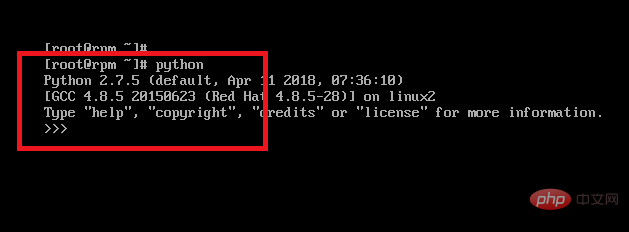
Nachdem der Python-Befehl korrekt ausgeführt werden kann, ermitteln wir zunächst den Speicherort des Python-Befehls. Der Befehl zum Auffinden von Python lautet:
whereis python
Das Ergebnis ist wie unten gezeigt. Sie können sehen, dass der Pfad /usr/bin/python ist
Verwandte Empfehlungen: „Python-Video-Tutorial“
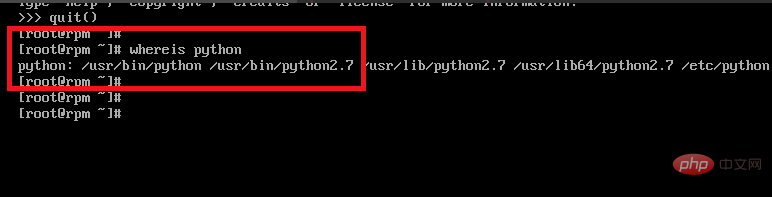
Dann verwenden wir diesen Befehl, um herauszufinden, um welches Installationspaket es sich handelt. Der Befehl lautet:
rpm -qf /usr/bin/python
Der Das Ergebnis ist wie in der Abbildung unten dargestellt. Sie können sehen: Ja, das Installationspaket ist Python-2.7.5
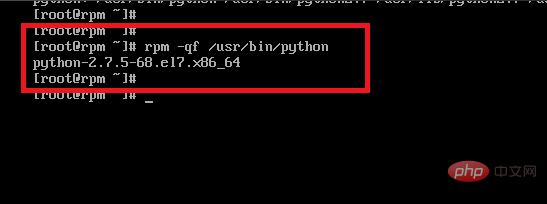
Dann können wir den Installationspfad aller seiner Dateien entsprechend finden Gehen Sie zum Python-Installationspaket und fragen Sie alle Dateien des Installationspakets ab. Der Pfadbefehl lautet:
rpm -ql python-2.7.5
Wie in der folgenden Abbildung gezeigt, können Sie sehen dass alle Python-Befehlspfade angezeigt werden.
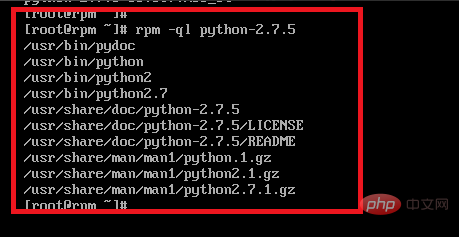
Aber die obigen Ergebnisse zeigen nicht den Speicherort aller Python-Bibliotheksdateien, und Sie müssen sie trotzdem finden. Unter Linux ist der Paketname der Bibliotheksdatei im Allgemeinen der Programmname – libs. Wenn wir hier nach Python suchen möchten, lautet der entsprechende Paketname python-libs. Wir verwenden den Befehl rpm -qa, um Folgendes abzufragen Sie können sehen, dass dieses Paket existiert -libs
Die entsprechenden Ergebnisse werden alle ausgegeben, wie im zweiten Bild unten gezeigt: 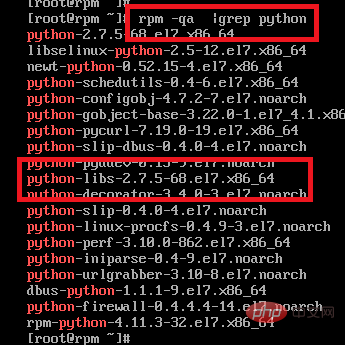
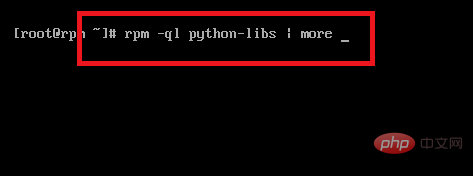
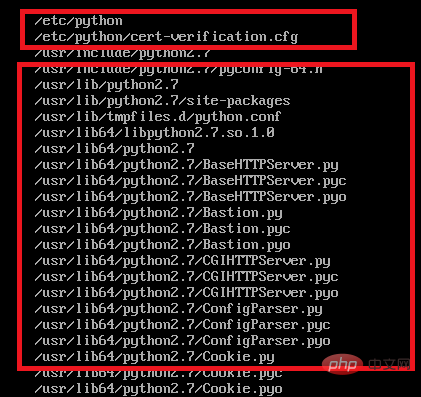
Windows-Plattform, falls Python bereits vorhanden ist installiert Wenn ja, öffnen Sie das Befehlszeilenfenster, geben Sie den Python-Befehl ein und drücken Sie die Eingabetaste, um die Python-Befehlszeilenschnittstelle aufzurufen. Wie im Bild unten gezeigt: 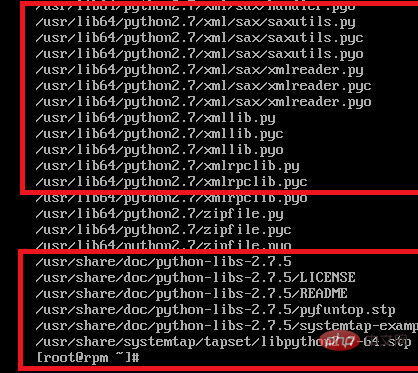
Was wir zu diesem Zeitpunkt sicher sein können, ist, dass der Installationspfad von Python zu den Windows-Umgebungsvariablen hinzugefügt worden sein muss, denn nur die Umgebungsvariablen, bevor es über die Befehlszeile ausgeführt werden kann. Daher müssen wir nur den Pfad der Umgebungsvariablen öffnen, um den Installationspfad von Python zu finden. Klicken Sie zunächst mit der rechten Maustaste auf das Computersymbol auf dem Desktop und wählen Sie Eigenschaften.
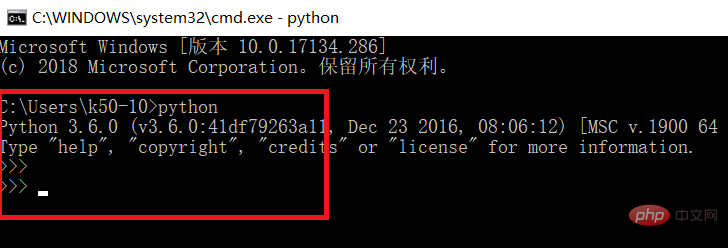 Klicken Sie dann auf der rechten Seite der Seite „Computereigenschaften“ auf „Erweiterte Systemeinstellungen“, wie im Bild unten gezeigt:
Klicken Sie dann auf der rechten Seite der Seite „Computereigenschaften“ auf „Erweiterte Systemeinstellungen“, wie im Bild unten gezeigt:
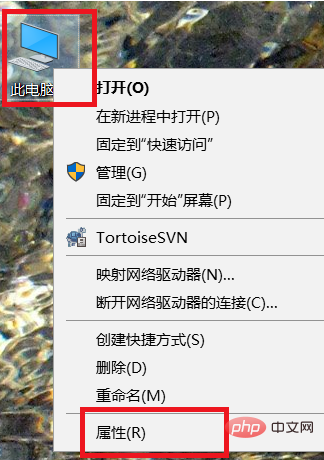 Erweitert Sie können die Umgebungsvariablen unter den Systemeinstellungen sehen. Nachdem Sie darauf geklickt haben, suchen Sie die PATH-Variable in den Benutzervariablen und klicken Sie dann auf die Schaltfläche „Bearbeiten“ in der unteren rechten Ecke.
Erweitert Sie können die Umgebungsvariablen unter den Systemeinstellungen sehen. Nachdem Sie darauf geklickt haben, suchen Sie die PATH-Variable in den Benutzervariablen und klicken Sie dann auf die Schaltfläche „Bearbeiten“ in der unteren rechten Ecke.
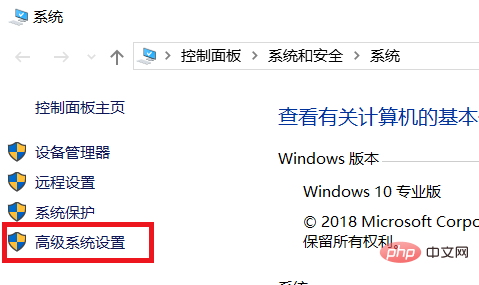
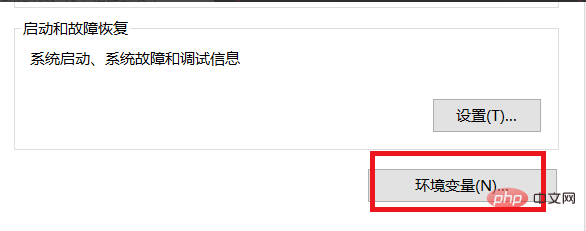
Dann öffnen wir den entsprechenden Ordner entsprechend dem Python-Pfadwert in der PATH-Variablen, wie in der Abbildung unten gezeigt, alle Python-Installationsdateien sind darin enthalten.
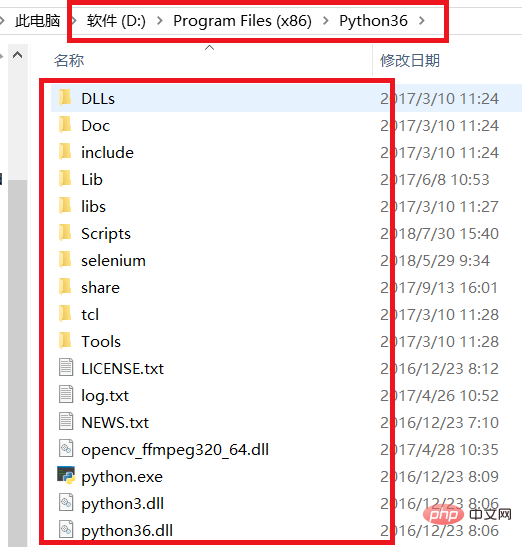
Das obige ist der detaillierte Inhalt vonSo überprüfen Sie den Python-Installationspfad. Für weitere Informationen folgen Sie bitte anderen verwandten Artikeln auf der PHP chinesischen Website!

